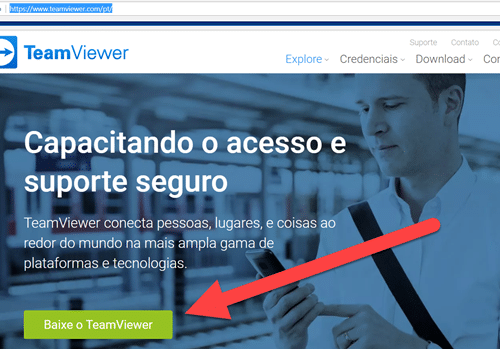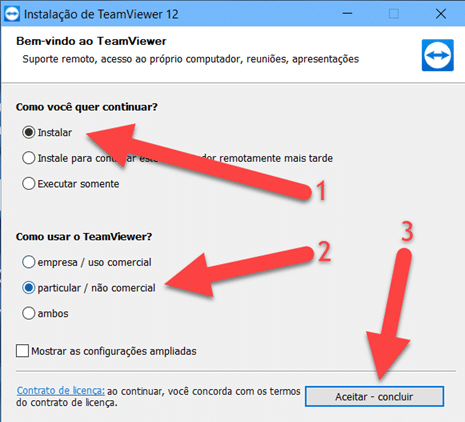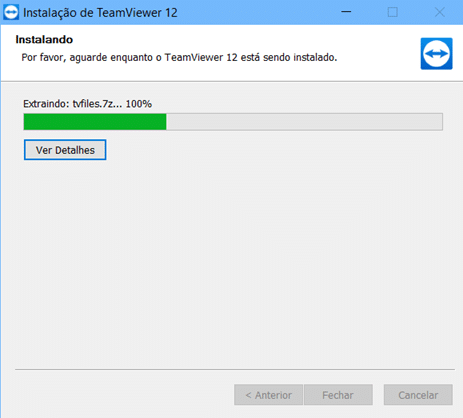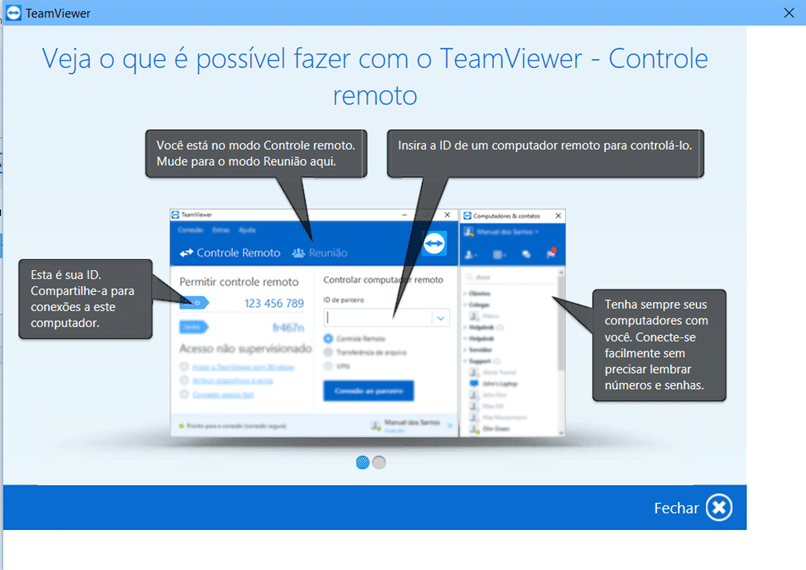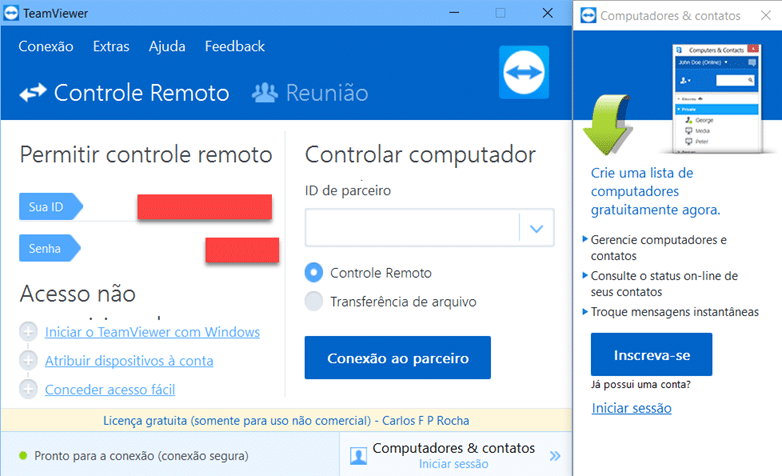Usando o TeamViewer para uso não comercial
Quando vezes nos encontramos em uma situação onde um amigo ou familiar precisa de ajuda, mas não temos como nos deslocar até o local onde ele se encontra?
Em outras situações até temos acesso ao equipamento dele, mas quando acessamos a tela dele escurece e apesar de conseguirmos resolver o problema, ele não consegue ver o que fizemos, para resolver da próxima vez?
A solução para estes dois cenários passa pelo uso de um aplicativo de acesso remoto, com compartilhamento de tela, como o TeamViewer. A melhor parte ainda é que o uso não comercial dele, ou seja, o nosso caso aqui, de ajudar um amigo ou familiar, é gratuito!
Perfeito, vamos começar então pela instalação dele:
Instalação
Acesse https://www.teamviewer.com/pt/ e clique no botão para baixar o TeamViewer!
Pode ser que a tela do site esteja diferente quando você acessar, mas clique no botão “Baixe o TeamViewer” que obterá o aplicativo.
Vai aparecer um aviso do download, que será diferente, de acordo com o navegador de internet que você estiver usando.
Por exemplo, no Google Chrome, será similar ao aviso a seguir:
Agora, na janela que abrirá, selecione “Instalar”, “particular / não comercial” e depois clique em “Aceitar – concluir”.
Será apresentado o processo de instalação, bastando aguardar.
Ao final da instalação será apresentada uma tela de boas-vindas, bastando clicar em fechar, nela.
Pronto, ele está instalado. Agora só falta fazer o acesso.
Uso
Agora é hora de usar o aplicativo e esse é o procedimento mais fácil!
O aplicativo estará pronto para uso, assim que você tiver clicado no fechar da tela anterior. A tela inicial dele é a seguinte:
Para que outra pessoa possa acessar ao seu computador, basta informar para ela o seu ID, conjunto de 9 números que aparece ao lado de “Sua ID” e a senha, que naturalmente está ao lado de “Senha”.
Por outro lado, se você é quem deseja acessar a um outro computador, simplesmente digite a ID dele em “ID de parceiro”.
Quando o computador for localizado, lhe será solicitada a senha para o acesso. Uma vez digitada a senha, você poderá acessar ao outro computador.
Espero que tenha sido útil para você!
Livros
[amazon_link asins=’B006LRUVUA’ template=’ProductAd’ store=’sitepaleo03-20′ marketplace=’BR’ link_id=’d683ed51-7856-11e7-9cc6-6b86b7023819′] [amazon_link asins=’B00NLZ2AWC’ template=’ProductAd’ store=’sitepaleo03-20′ marketplace=’BR’ link_id=’e32ac183-7856-11e7-a992-f18236b879a3′]